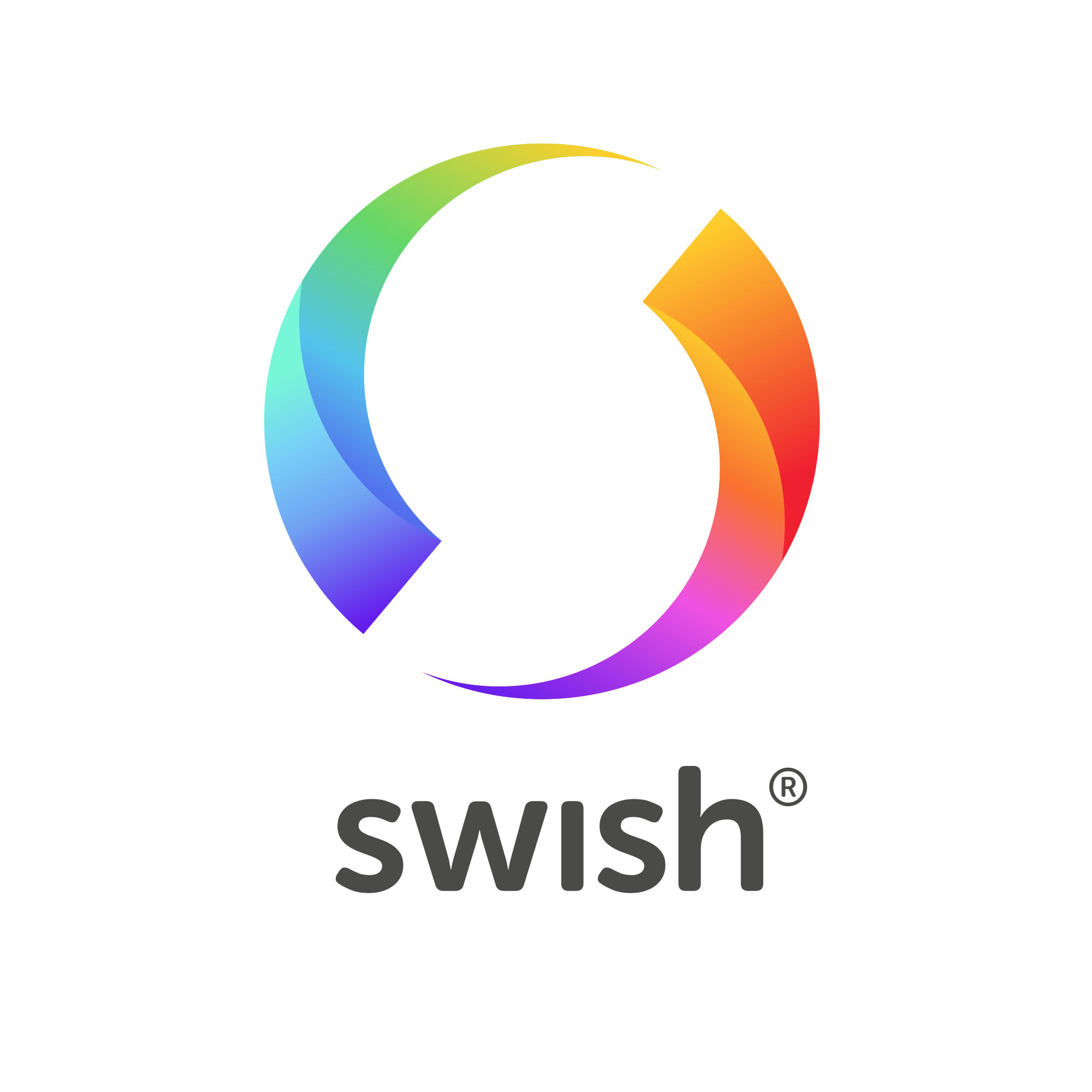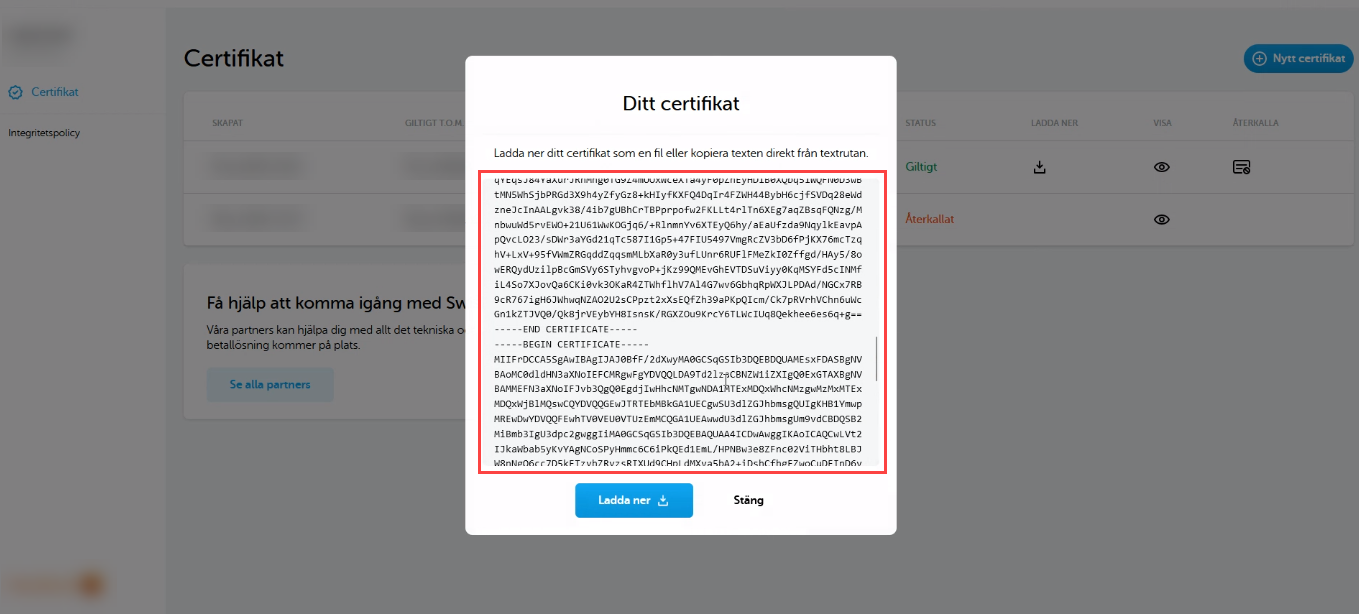Swish Handel
Art. no. 216070261
Ta betalt via Swish i butiken.
Vad är Swish?
Swish är en mobilapplikation för överföring av pengar, lanserad av Getswish AB som ägs av Sveriges sex största banker: Danske Bank i Sverige, Handelsbanken, Länsförsäkringar Bank, Nordea, SEB samt Swedbank och Sparbankernas Riksförbund.
Applikationen möjliggör snabba betalningar mellan privatpersoners bankkonton genom att man istället för kontonummer fyller i mottagarens mobilnummer.
Vad krävs för att aktivera Swish?
Denna integration stöder "Swish Handel"
Vill du ta betalt med Swish behöver du skaffa "Swish Handel" via din bank. Skaffa avtal här
När avtalet är klart får du en inloggning till "Swish Certificate Management" där du skapar och hanterar sina certifikat.
Notera att Swish endast fungerar i Sverige med valutan SEK.
Aktivera Swish i butiken
Steg 1: Lägg till Swish som betalningsmetod
Gå till Inställningar -> Betalningsmetoder -> Lägg till ny betalmetod -> Välj "Swish" i listan och klicka sedan på "+Lägg till". Klicka sedan direkt på "+ Lägg till" igen så att betalmetoden sparas.
Steg 2: Generera CSR
Klicka på länken "Hur gör man?" efter att du klickat dig in på Swish under Inställningar>Betalningsmetoder.
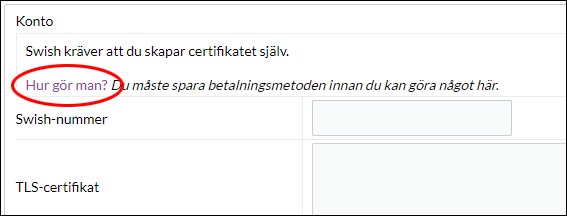
Steg 3: Generera CSR
Klicka sedan på "Generera CSR"
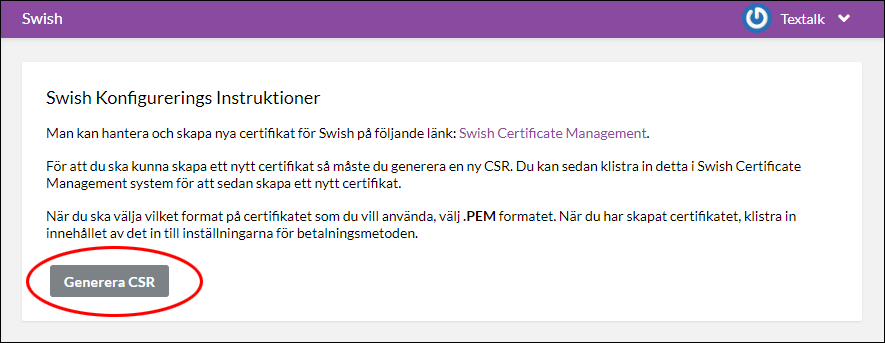
Nu genereras en kod (ett stycke text och siffror) i en ruta under knappen, det ska se ut som i bilden nedanför.
Steg 4: Kopiera CSR
Kopiera CSR-certifikatet som du just skapade. Klicka i rutan med certifikatet, all text kommer då markeras. Högerklicka och välj "kopiera" (alternativt CTRL + C).
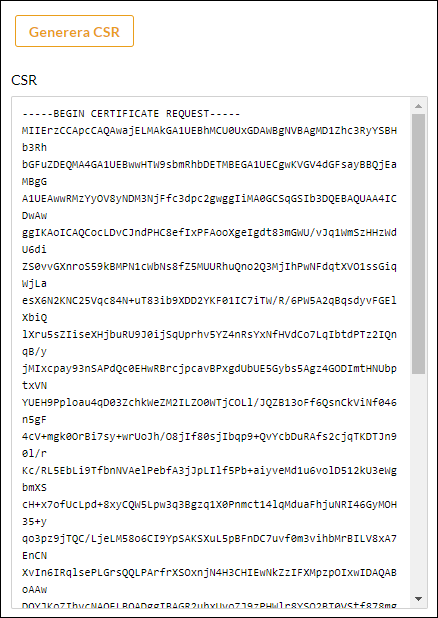
Steg 5: Logga in i Swish-portalen
När du kopierat CSR certifikatet går du in på Swish Certificate Manager:
Klicka på länken markerad i bilden nedanför eller via denna länk: Swish Certificate Manager.
Logga in med hjälp av BankID (Fyll i organisationsnummer, personnummer och ditt swishnummer till Swish Handel)

Steg 6: Skapa certifikat i Swish certificate management
6 a) Återkalla gamla aktiva certifikat innan nytt certifikat kan skapas:
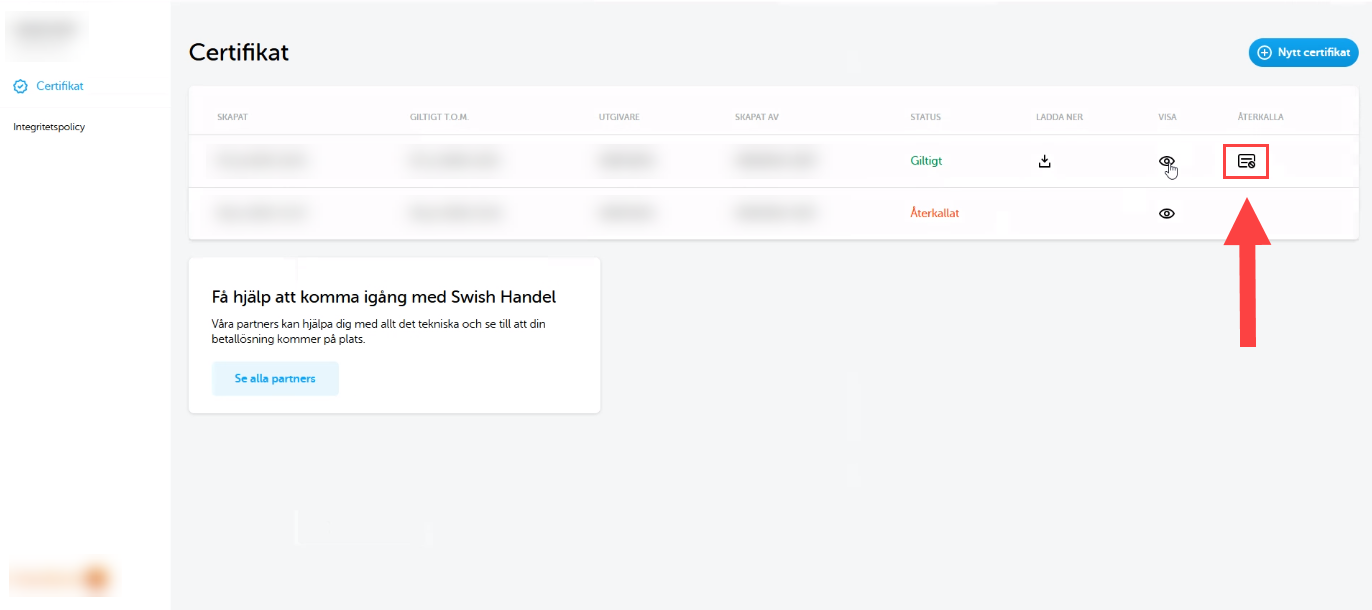
6 b) Klicka "Nytt certifikat" (New certificate)
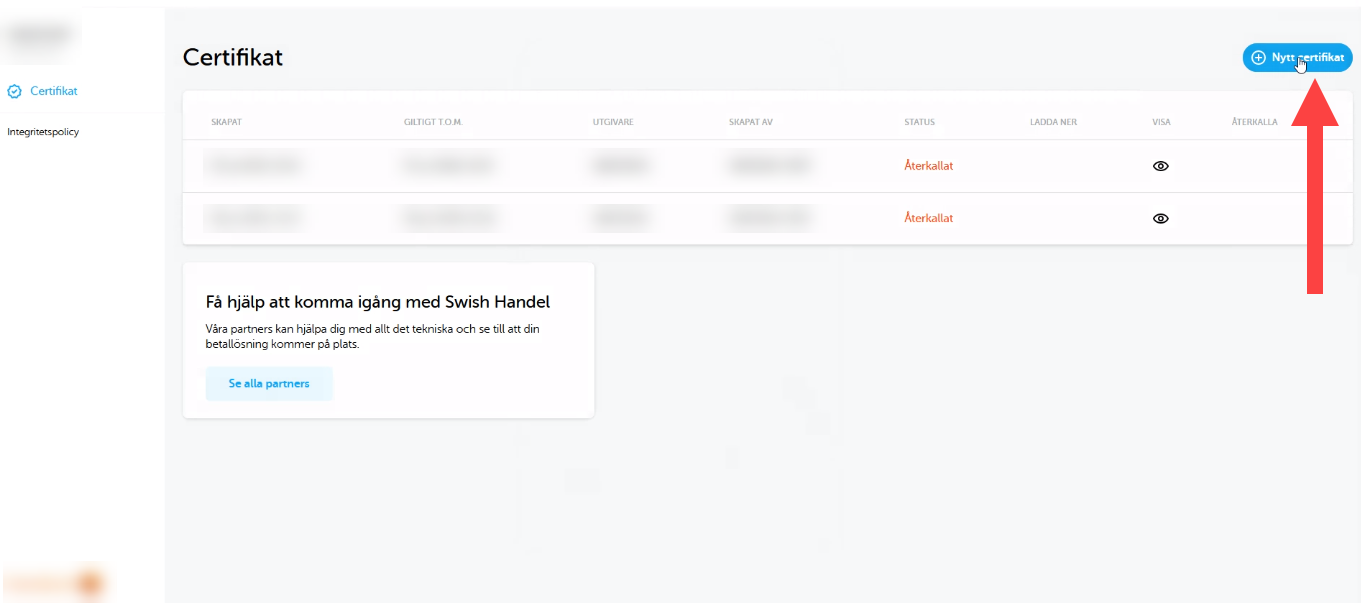
6 c) Klicka "Hoppa över" i nedan vy:
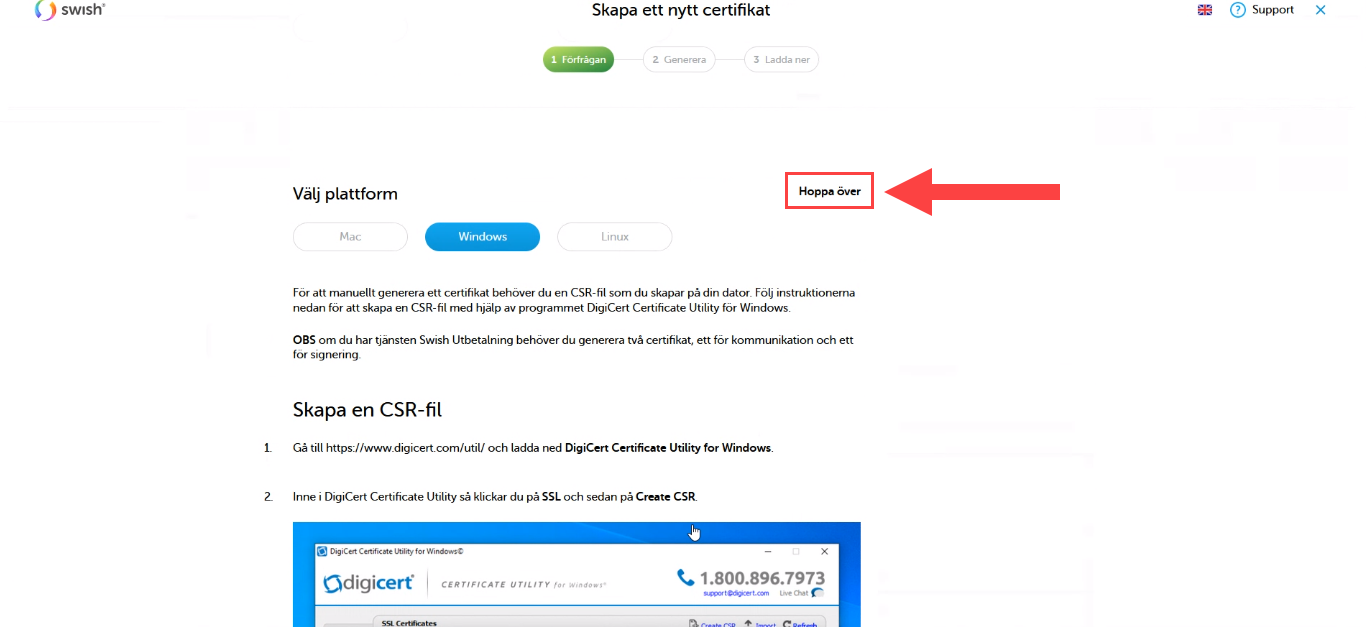
Nu befinner du dig under steget "Generera"
6 d) Klistra in CSR cerifikatet du skapade + kopierade i Abicart admin i rutan nedan:
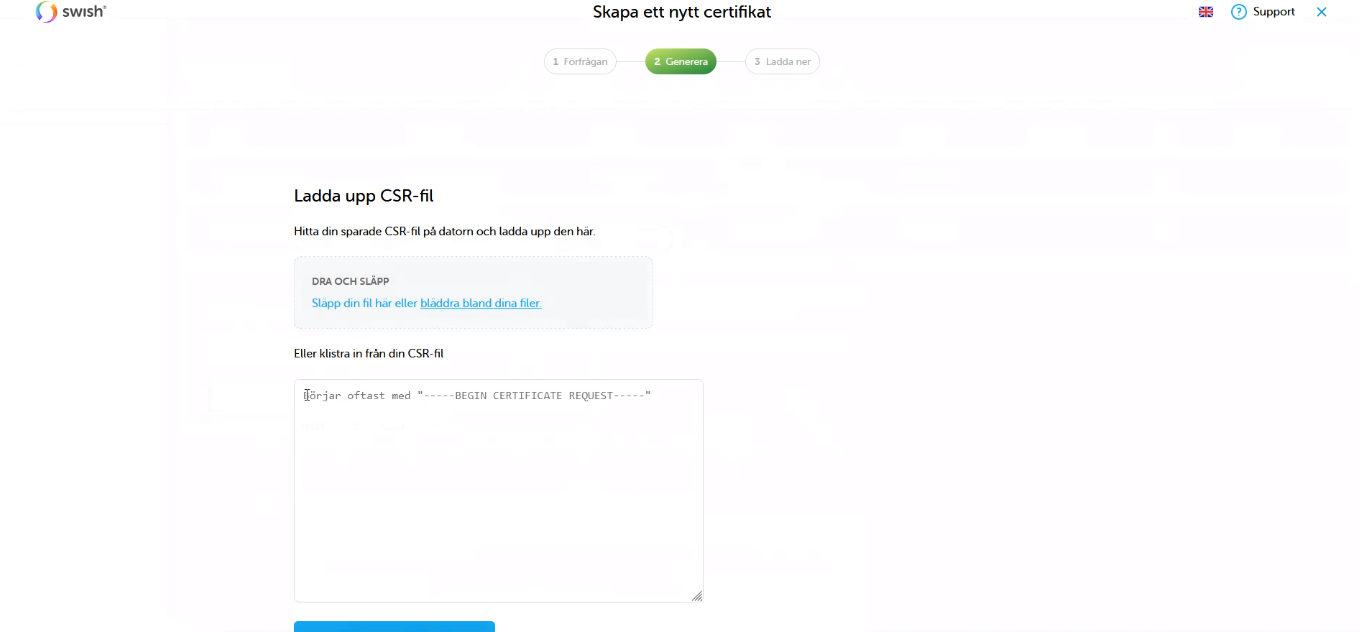
6 e) Klicka sedan "Generera certifikat"
(Om du ska välja vilket format på certifikatet som du vill använda, välj .PEM formatet. Klicka sedan på "Generate", du har då genererat ett TLS-certifikat som kommer syns direkt på skärmen.)
(Klistra in CSR-certifikatet du kopierade från Abicart. Ladda inte upp en CSR-fil.)
6 f) Klicka sedan på "Klart"
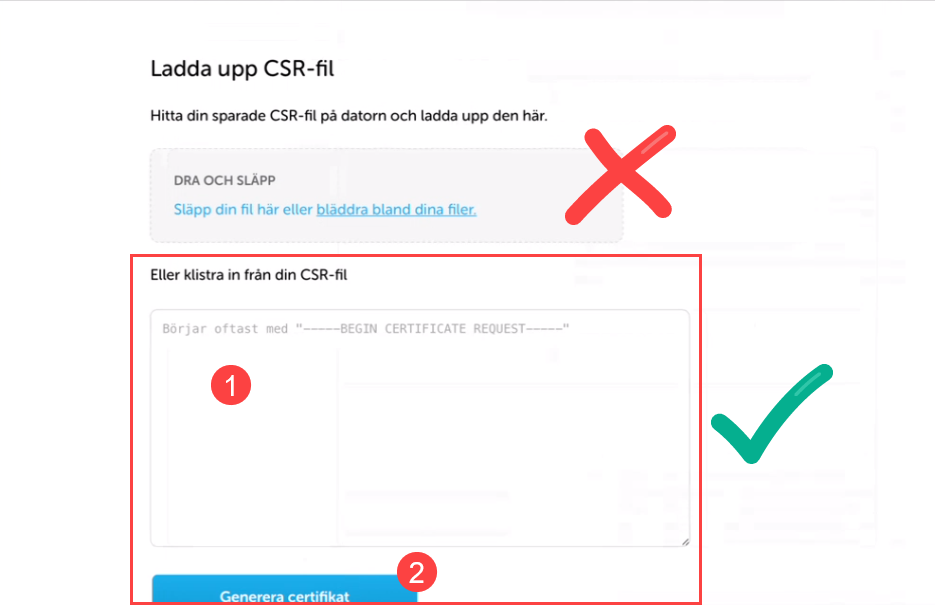
Steg 7: Hämta TLS-certifikatet du precis skapat
7 a) Nu har du ett giltigt certifikat (se listan med Certifikat). Klicka på ögat (Visa) för att få fram TLS certifikatet:
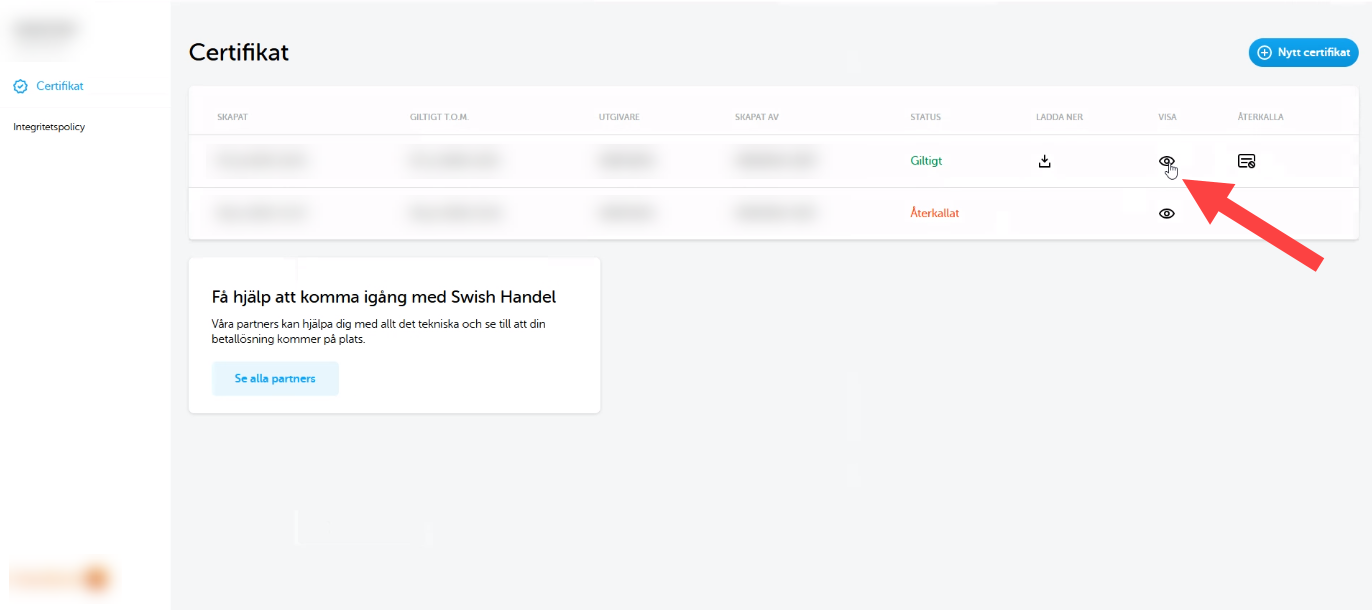
7 b) Nu visas en ruta med text. Denna text är ditt TLS-certifikat. Markera noga all text i rutan och kopiera (CTRL + C).
(Viktigt att allt kommer med. Certifikatet är din nyckel för att Swish ska fungera)
(Du kan även ladda ner certifikatet och kopiera det från filen)
Steg 8: Lägg till certifikatet och swishnummer i betalmetoden.
8 a) Gå tillbaka till Abicarts admin - Inställningar >> Betalningsmetoder >> Swish >> TLS-certifikat
8 b) Klistra in det du kopierade i fältet för TLS-certifikat (se bild nedan)
8 c) Skriv in Swishnummer >> Spara
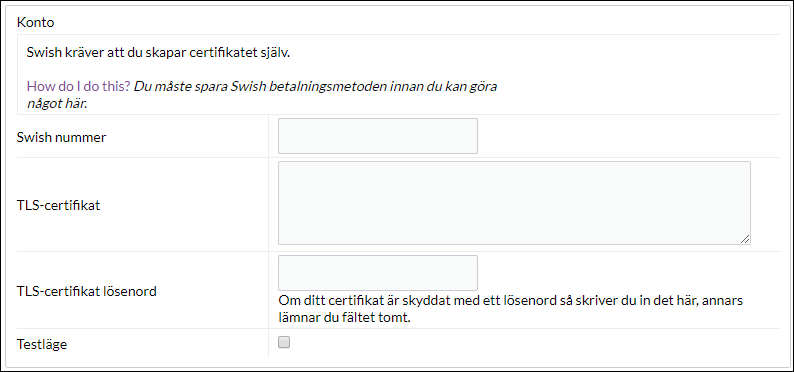
Steg 9: Testa betalningsmetoden i din kassa
9 a) Markerat betalmetoden som "Aktiv" och gå till kassan
9 b) Klicka Visa butik och gå ut i din butik för att göra ett testköp:
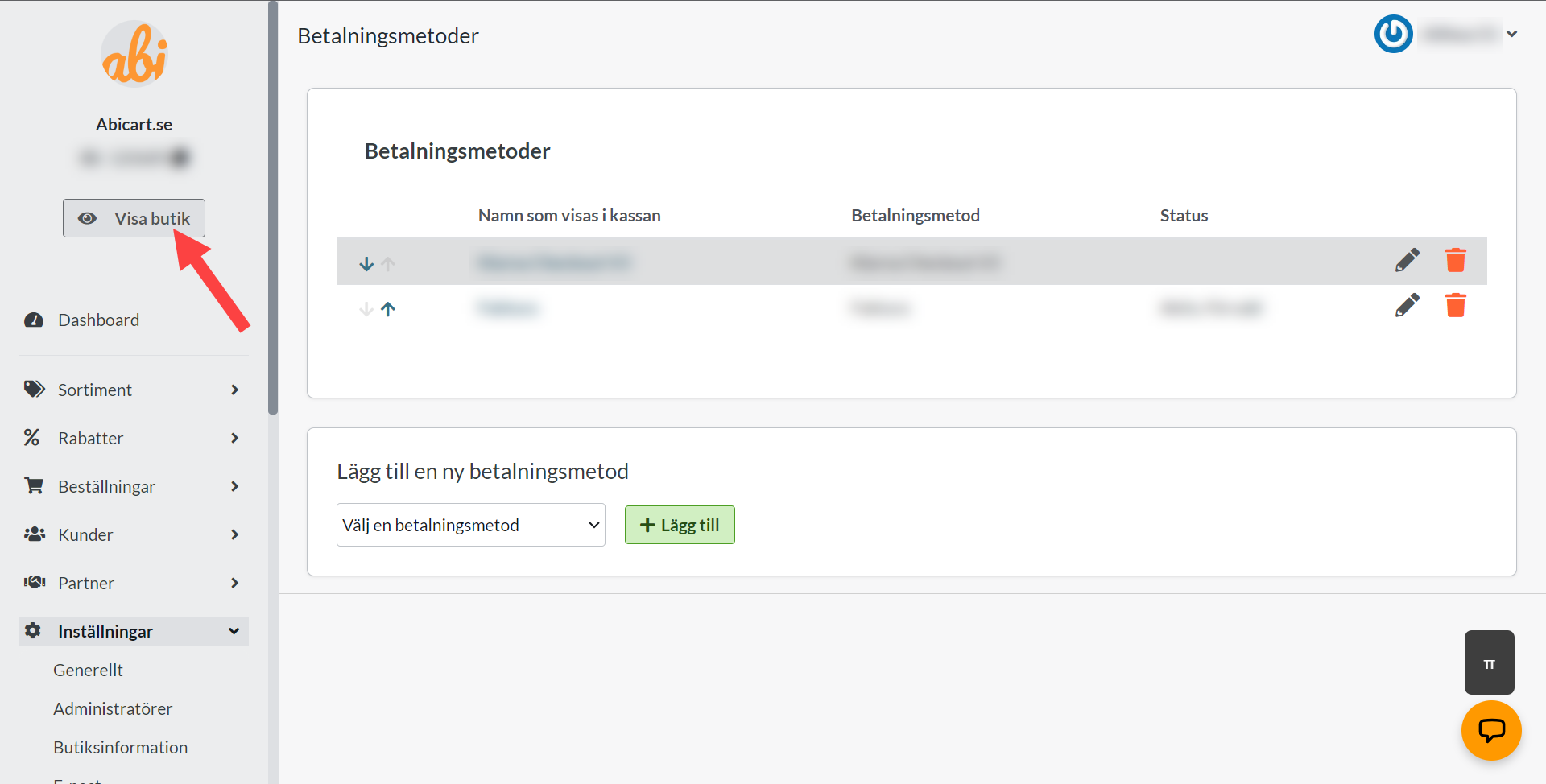
9 c) Testköp: Lägg en produkt i varukorgen >> gå till kassan >> välj Swish som betalningsmetod >> fyll i dina uppgifter >> Godkänn butikens köpvillkor >> Fyll i ditt mobilnummer knutet till Swish
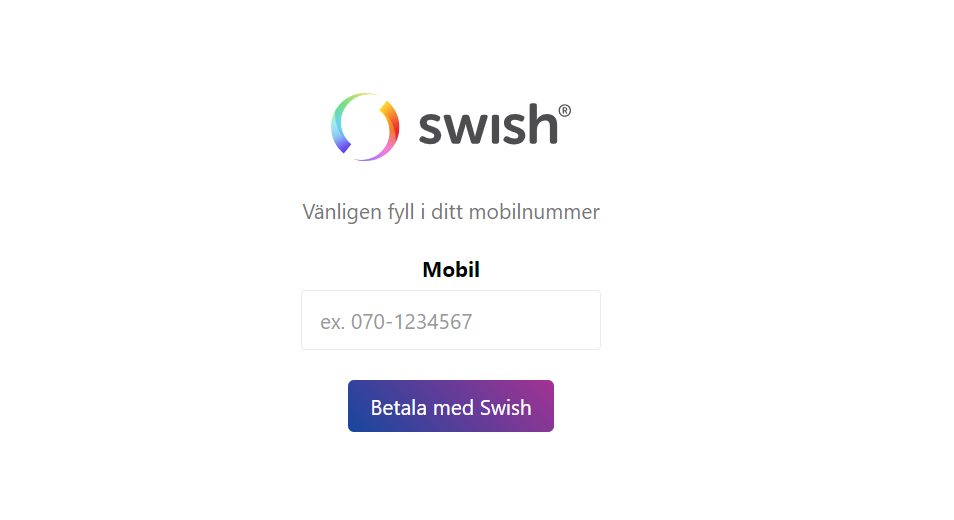
9 d) När Swish laddar vidare enligt bild nedan har du säkerställt att du lagt in allt korrekt. Du har nu ett fungerande Swish!
(Om du vill testa hela orderflödet kan du såklart slutföra testordern och makulera den när testet är klart)
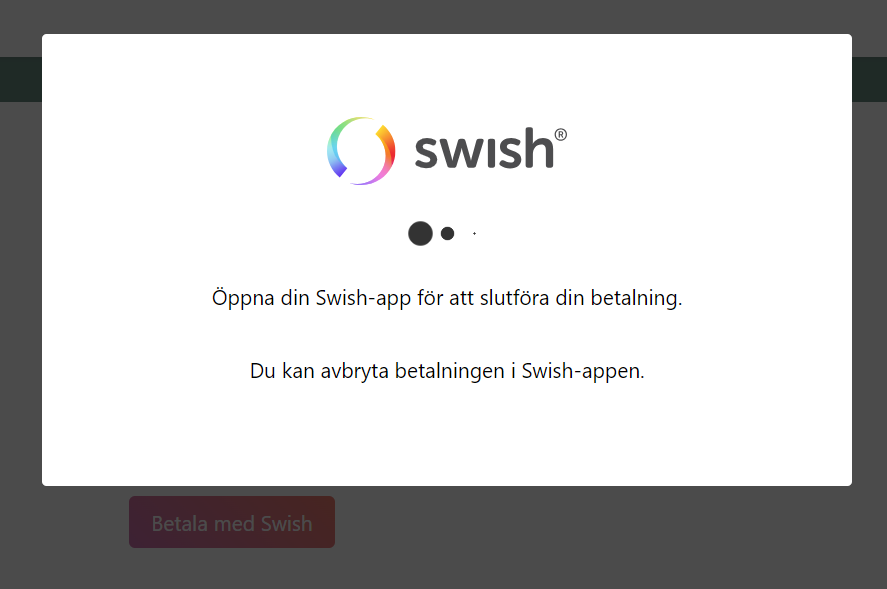
Inställningar
Aktiv - Kryssa i rutan för att aktivera betalmetoden i kassan.
När ni lägger till betalmetoden första gången så kryssa INTE i "Aktiv" direkt utan spara betalmetoden först. Gör sedan alla andra inställningar nedan. När allt är klart, kryssa i "Aktiv" och spara igen.
Förvald betalningsmetod för kund - Kryssa i om betalmetoden ska vara förvald för alla kunder i kassan. Endast en betalmetod kan vara förvald.
Gör tillgängligt endast för de kunder eller kundgrupper där jag anger det. - [Endast Webshop Plus] Vill man begränsa betalmetoden för en eller flera kundgrupper kryssar man i rutan. Man väljer sedan på respektive kundgrupp vilka betalmetoder som ska kunna användas.
Kräv att köparen anger person-/organisationsnummer - Kryssa i om person-/organisationsnummer ska vara tvingande i kassan.
Tillgänglig för kundtyp - Vill man begränsa betalmetoden till en viss kundtyp (privatperson eller företag) kan välja det här. Är "Alla" valt kan båda kundtyperna använda betalmetoden.
Tillåt inte annan leveransadress för denna betalningsmetod - Stäng av möjligheten för köparen att välja en annan leveransadress. Man kan då endast få ordern skickad till folkbokföringsadressen.
Skicka bekräftelse om betalningsstatus till butiksägaren - En inställning som gör att butiksägaren får ett mail när beställningar via denna betalmetod markeras som betalda.
Stäng av köp av presentkortsartiklar med denna betalmetod - Vill man inte att man ska kunna köpa presentkortsartiklar med denna betalmetod kan man stänga av möjligheten via denna inställning.
Konto
I rutan Konto anger ni uppgifterna som ni skapar i "Swish Certificate Management". Inloggningen får ni av er bank.
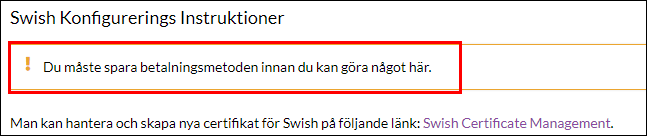
Om texten "Du måste spara betalningsmetoden innan du kan göra något här." visas måste man backa tillbaka till föregående sidan och klicka på den gröna "+ Lägg till"-knappen uppe till höger först.
Swish nummer - Ange mobiltelefonnumret som ni har anslutit "Swish Handel" till.
TLS-certifikat - Ange TLS-certifikatet som ni har genererat.
TLS-certifikat lösenord - Om ditt certifikat är skyddat med ett lösenord så skriver du in det här, annars lämnar du fältet tomt.
Namn och beskrivning
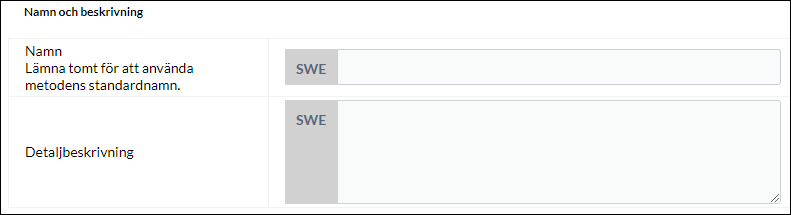
Namn - Det finns redan ett standardnamn för betalmetoden som visas i kassan men vill du ange ett annat namn kan man göra detta här.
Detaljbeskrivning - Frivilligt att ange en text som informerar mer om betalmetoden.
Valutor

Ställ in vilka valutor som ska gälla för betalmetoden. För Swish fungerar endast SEK som valuta.
Begränsning med avseende på ordersumma
[Bara Abicart Plus]

Med den här funktionen kan du välja att visa olika betalningsmetoder i kassan beroende på det sammanlagda värdet i varukorgen.
Det finns fyra olika inställningar för att styra över hur betalningsmetoderna visas:
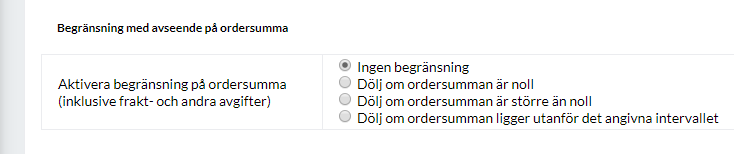
- Ingen begränsning. Här syns betalningsmetoden oavsett hur mycket kunden handlar för.
- Dölj om ordersumman är noll. Här försvinner betalningsmetoden om totalsumman i varukorgen är 0.
- Dölj om ordersumman är större än noll. Här syns betalningsmetoden om summan i varukorgen är högre än 0.
- Dölj om ordersumman ligger utanför angivet intervall:
Med det sista alternativet kan du välja att dölja betalningsmetoden om till exempel ordersumman är lägre än 500 kr:
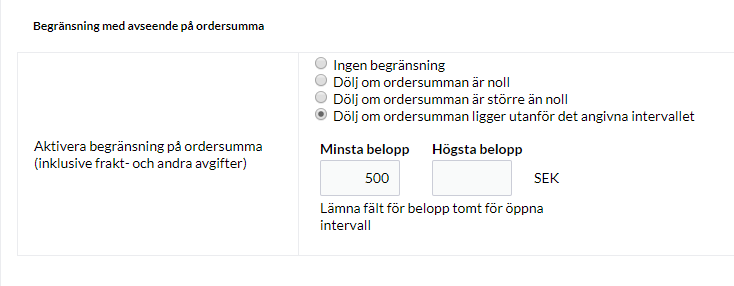
Makulering
När man makulerar en beställning som är betald med Swish så kommer hela beloppet återbetalas till köparen. Man kan tyvärr inte delkreditera utan det är endast hela summan som kan krediteras.